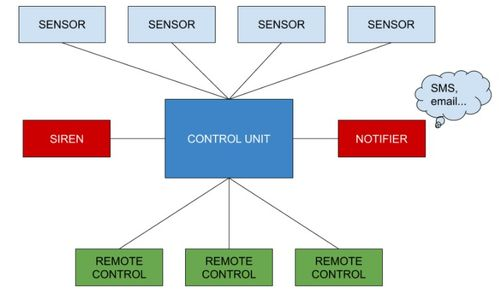Windows7网线无法上网-故障排查与解决方案全解析
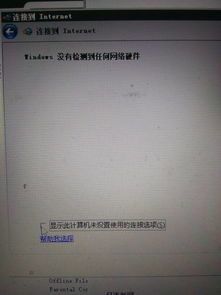
Windows7有线网络连接基础检查
当Windows7电脑通过网线无法上网时,需要检查最基本的物理连接。确认网线两端是否牢固插入电脑网口和路由器/交换机端口,观察网口指示灯是否正常闪烁。如果指示灯不亮,可能是网线或网口损坏。尝试更换一根确认可用的网线测试,同时检查网络设备(如路由器)是否正常工作。在Windows7系统中,可以右键点击任务栏网络图标,选择"疑难解答"让系统自动检测网络问题。这个内置工具能发现并修复一些常见的网络配置错误。
Windows7网络适配器驱动问题排查
驱动程序问题是导致Windows7有线网络故障的常见原因。打开设备管理器(在开始菜单搜索devmgmt.msc),展开"网络适配器"项,检查是否有黄色感叹号标记。如果有,说明驱动可能损坏或未正确安装。右键点击网络适配器选择"更新驱动程序",让Windows自动搜索更新。如果自动更新无效,可以访问电脑或网卡制造商官网下载对应Windows7版本的驱动程序手动安装。值得注意的是,某些较新的网卡可能不再提供Windows7驱动支持,这种情况下可能需要考虑升级操作系统或更换兼容网卡。
Windows7网络协议配置检查
TCP/IP协议配置错误也会导致Windows7无法通过网线上网。在控制面板中打开"网络和共享中心",点击"更改适配器设置",右键点击当前使用的有线连接选择"属性"。确保"Internet协议版本4(TCP/IPv4)"已勾选,并检查IP地址获取方式。大多数家庭网络应设置为"自动获取IP地址"和"自动获取DNS服务器地址"。如果网络环境需要手动配置,请确认IP地址、子网掩码、默认网关和DNS服务器设置正确。可以尝试在命令提示符中输入"ipconfig /all"查看当前网络配置信息,与路由器设置进行比对。
Windows7网络服务状态验证
某些关键系统服务的异常可能导致Windows7网络功能失效。按Win+R键输入services.msc打开服务管理器,检查以下服务的状态是否为"正在运行":DHCP Client、DNS Client、Network Connections、Network Location Awareness和TCP/IP Netbios Helper。如果这些服务被禁用或停止,右键点击选择"启动"并将启动类型设置为"自动"。Windows7的Windows Firewall服务如果配置不当也可能阻止网络连接,可以暂时关闭防火墙测试是否解决问题,但测试后应及时恢复安全设置。
Windows7网络重置与系统修复
当上述方法都无法解决Windows7网线无法上网的问题时,可以尝试重置网络组件。在命令提示符(管理员权限)中依次执行以下命令:netsh winsock reset、netsh int ip reset、ipconfig /flushdns。这些命令将重置Winsock目录、TCP/IP协议栈和DNS缓存。如果问题依旧存在,可以考虑使用系统还原功能将Windows7恢复到网络正常工作的状态点。对于严重的系统文件损坏,可能需要运行sfc /scannow命令扫描并修复系统文件,或考虑重装网络相关的系统组件。
Windows7网络硬件故障诊断
排除了软件层面的问题后,需要检查硬件是否存在故障。尝试将同一根网线连接到其他设备测试是否能正常上网,如果其他设备可以,则问题可能出在Windows7电脑的网卡上。可以尝试将电脑连接到不同的网络环境(如公司网络或朋友家的网络)测试。如果内置网卡损坏,可以考虑使用USB转以太网适配器作为临时解决方案。对于较老的Windows7电脑,网卡芯片可能出现老化或接触不良的情况,这时可能需要专业维修或更换主板网络模块。
Windows7系统通过网线无法上网的问题可能由多种因素导致,从简单的物理连接到复杂的系统配置错误。通过本文提供的系统化排查方法,您可以逐步定位问题根源并采取相应解决措施。记住,网络故障排查应遵循从简单到复杂的原则,先检查物理连接和基本配置,再深入系统设置和硬件诊断。保持Windows7系统更新并及时安装安全补丁也有助于预防网络连接问题的发生。相关文章
- 新电脑激活Windows后能否退货-完整政策解析与操作指南
- 灵越7590安装Windows蓝屏问题-原因分析与解决方案
- Windows系统Jenkins安装,持续集成环境搭建-完整指南
- Netgear R7000恢复出厂设置后如何安装Windows系统-完整操作指南
- Windows管理员用户名修改指南:本地与在线账户完整教程
- Windows10教育版激活方法详解-五种合规解决方案全指南
- Windows更改CUDA安装路径:完整配置指南与避坑技巧
- Windows 10 Pro是什么意思-专业版操作系统深度解析
- Windows 10 LTSC安装商店无权限-完整解决方案指南
- 神舟战神新机Windows激活指南-从密钥验证到故障排除